操作场景
购买 Memcached 版实例之后,您可以在控制台直观、快速查看实例的详细信息,包括:实例的运行状态、容量使用情况、集群的主从关系、网络状态等信息,并对实例进行高效运维管理。
前提条件
实例未被销毁隔离在回收站。
查看实例列表
1. 登录 Redis 控制台。
2. 在实例列表页面左上方,选择地域。
3. 在实例列表中,找到目标实例。您可以通过实例列表右上角的搜索框,输入实例 ID、实例名称、内网 IP 或标签键来查找目标实例。仅实例名称支持模糊搜索。
说明:
4. 查看目标实例的运行状态、配置规格、架构版本、容量消耗等信息。

实例列表信息 | 参数解释 |
实例 ID / 名称 | 实例 ID:实例的唯一标识 ID。 名称:创建实例时设置的名称。将鼠标放在实例名称上面,单击  |
监控/状态/任务 | 监控:单击  状态:实例运行状态,正常状态为运行中。 任务:当有任务执行时,此处将显示实例当前正在执行的任务名称。例如,配置变更中。 |
所属项目 | 实例所属的项目。一个腾讯云账号,可以创建多个项目。在控制台页面右上角的账号中心 > 项目管理,可创建项目、管理项目、查看整个项目的消费明细。如果需转移至其他项目,具体操作,请参见 为实例重新分配项目。 |
可用区 | 为实例所指定的可用区信息。可用区右侧显示  |
部署方式 | 指明实例是否为跨可用区部署。 单可用区:当前实例部署在同一地域的同一可用区。 多可用区:当前实例部署在同一地域不同的可用区。 |
网络 | 显示实例所属私有网络名称、子网名称、内网 IPv4 地址。单击蓝色字体的私有网络名称,可查看网络的详细信息。内网 IPv4 地址用于访问数据库时,需要配置该 IP 地址。具体操作,请参见 连接 Redis 实例。 |
计费模式 | |
自动续费 | 指明当前实例是否开启自动续费功能。 |
架构版本 | 数据库的版本信息及其架构,仅支持 Memcached 1.6 集群架构。 |
产品版本 | 当前仅支持Memcached版。 |
已使用/总容量 | 当前实例已经使用的内存容量以及总内存容量。 |
创建时间 | 创建实例的具体日期及其时间。 |
标签 | |
操作 | 单击登录,可通过 DMC 控制台访问数据库。具体操作,请参见 连接 Redis 实例。 单击配置变更,选择扩容节点、缩容节点、增加副本、删除副本、增加分片、删除分片,可分别扩容或缩容实例节点的内存容量,增加或删除实例的副本个数,集群架构可增加或删除分片的数量。具体操作,请参见 变更实例规格。 选择更多 > 安全组,可重新选择安全组入站规则。 具体操作,请参见 配置安全组。 包年包月计费模式,选择更多 > 退货退费;按量计费实例,选择更多 > 销毁,可退还实例,将实例隔离在回收站。具体操作,请参见 销毁实例。 选择更多 > 编辑标签,可修改实例的标签键值。具体操作,请参见 编辑实例标签。 |
查看实例详情
在目标实例的实例 ID / 名称列,单击蓝色字体的实例 ID,进入实例详情页面。
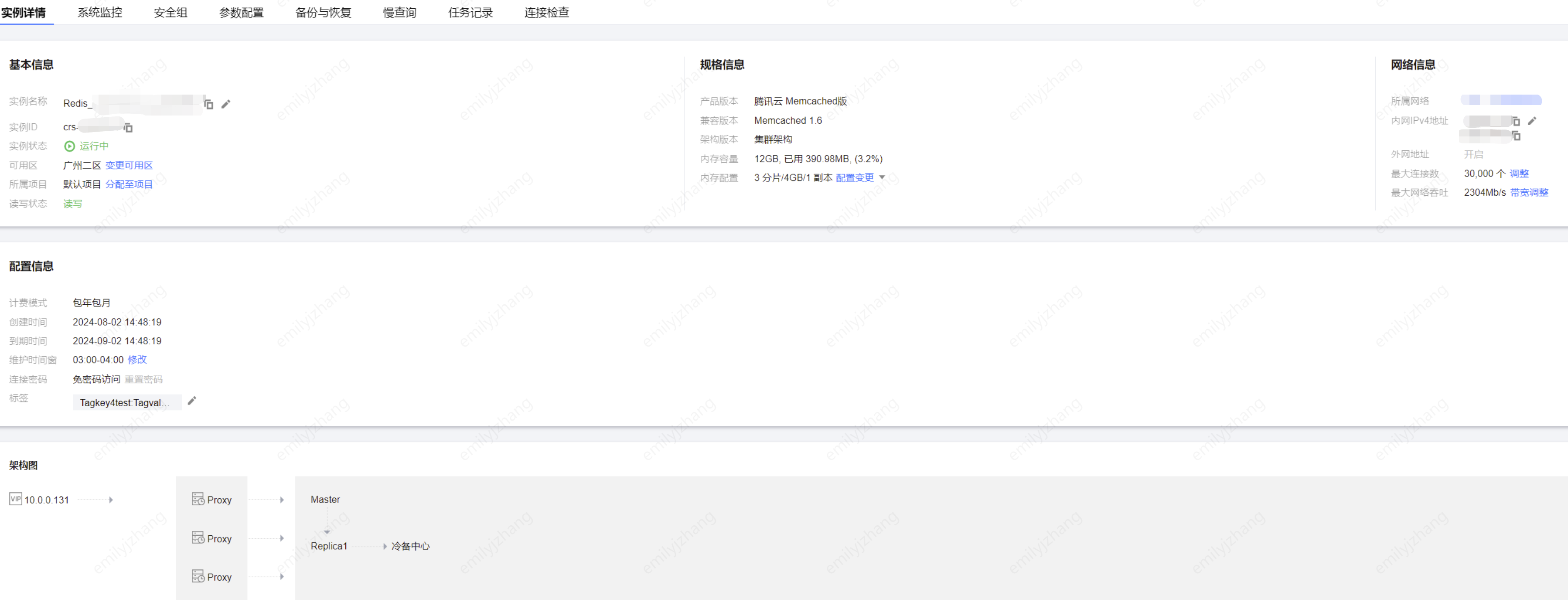
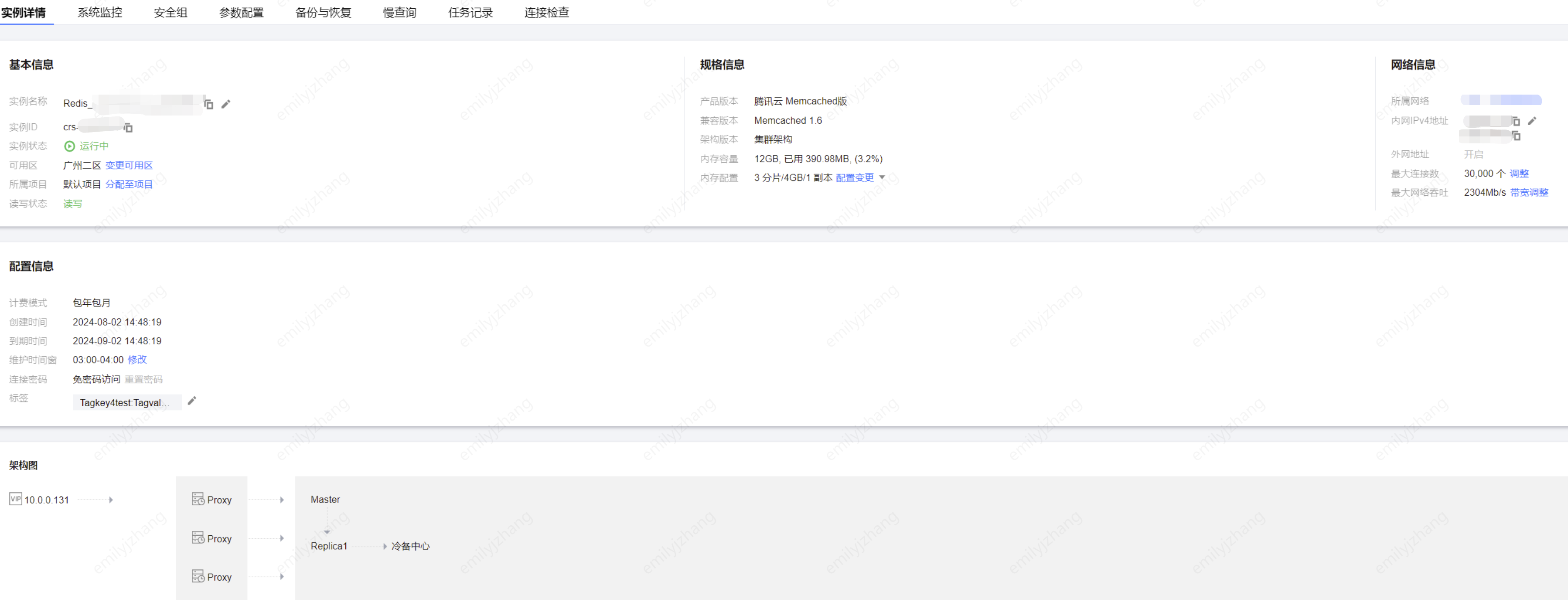
界面区域 | 界面参数 | 参数解释 |
基本信息 | 实例名称 | 创建实例时设置的名称。将鼠标放在实例名称上面,单击  |
| 实例 ID | 实例的唯一标识 ID。 |
| 实例状态 | 实例当前的运行状态,正常为:运行中。 |
| 可用区 | |
| 所属项目 | |
| 读写状态 | 数据库当前的读写状态。 |
规格信息 | 产品版本 | 当前仅支持Memcached版。 |
| 兼容版本 | 仅支持 Memcached 1.6。 |
| 架构版本 | 实例部署的架构信息。 |
| 内存容量 | 当前实例总内存容量、已使用的容量,及其已使用容量的占比。 |
| 内存配置 | |
网络信息 | 所属网络 | |
| 内网IPv4地址 | 单击  单击  |
| 最大连接数 | |
| 最大网络吞吐 | |
配置信息 | 计费模式 | 实例的计费模式:按量计费与包年包月。 |
| 创建时间 | 创建实例的时间。 |
| 到期时间 | 包年包月计费模式,显示实例到期时间。 |
| 维护时间窗 | |
| 连接密码 | |
| 标签 | |
架构图 | 数据库实例部署的架构图。 | |
更多操作
更改实例名称
1. 在实例列表中,将鼠标放在需修改的实例名称上,单击其右侧的

2. 在实例名称的输入框中,重新配置便于识别便于管理的实例名称。设置要求如下:
字符长度要求为[1,60]。
可输入中文、英文、数字、下划线“_”与分隔符“-”。
一个中文字符占3个字符,而一个英文、数字或特殊符号均占一个字符。
设置实例列表字段
1. 在实例列表右上角,单击

2. 在自定义列表字段页面,选择需要显示的字段。
3. 单击确定,可以在实例列表中直接看到重新设置的字段。
导出实例列表
在实例列表右上角,单击
